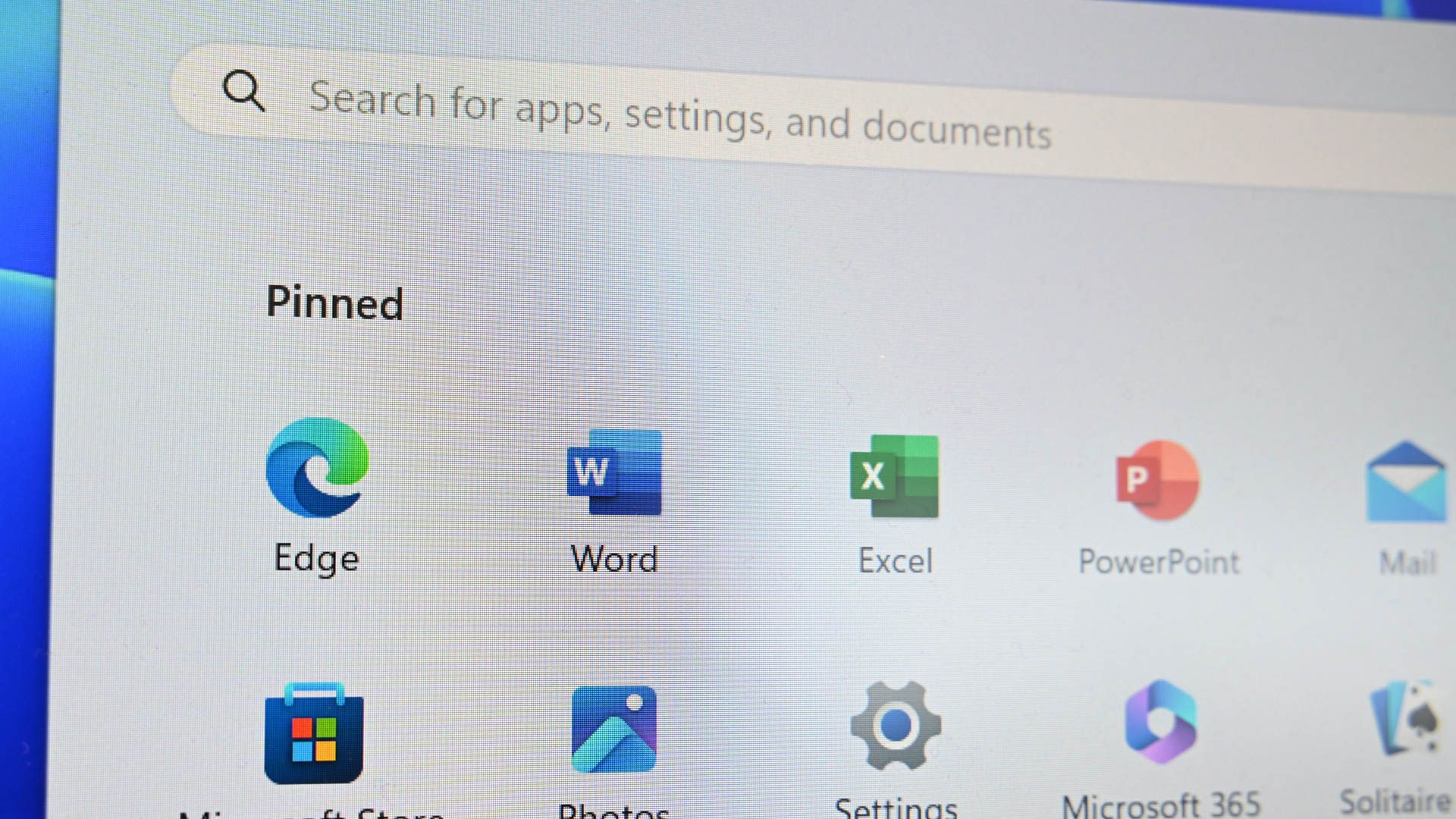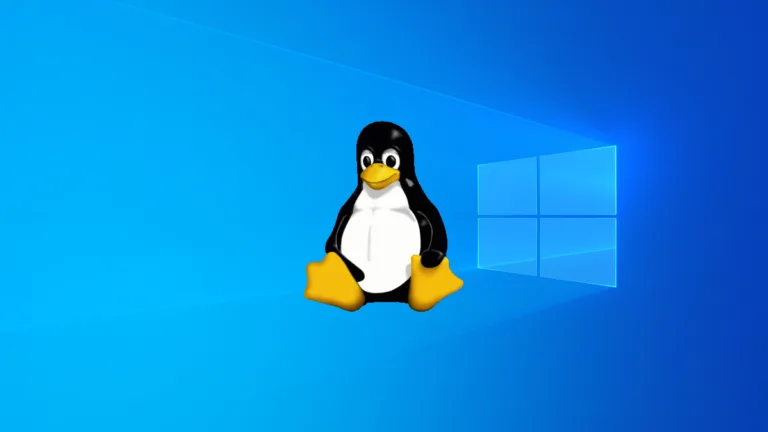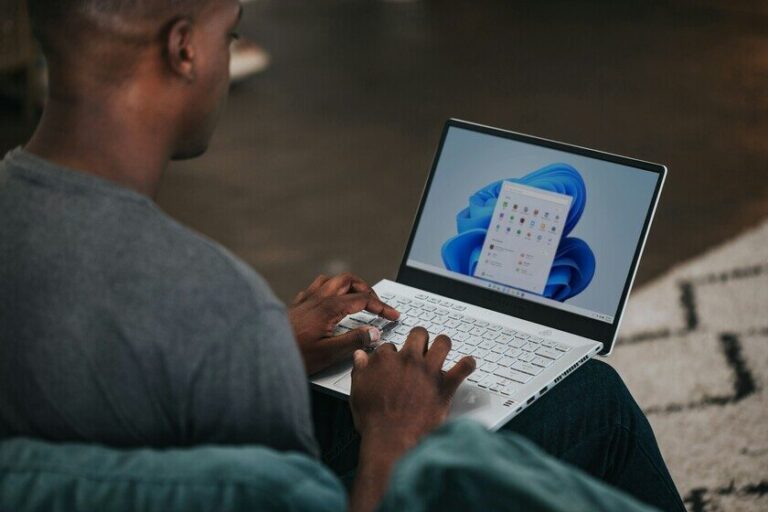Las políticas de grupo son una herramienta esencial en el sistema operativo Windows, especialmente para administradores de red. Permiten asignar configuraciones específicas a grupos de usuarios o computadoras, lo que facilita la gestión y el control de entornos informáticos. En este artículo, exploraremos cómo ver qué políticas de grupo se aplican a tu PC y cuenta de usuario, utilizando tanto herramientas gráficas como de línea de comandos.
Las políticas de grupo son configuraciones que se pueden aplicar a nivel de red o local. Las políticas aplicadas a nivel de red afectan a múltiples computadoras y usuarios dentro de un dominio, mientras que las políticas locales se limitan a un solo equipo o a un grupo de usuarios locales. Esta distinción es importante, ya que determina el alcance de las configuraciones que se pueden aplicar.
Las políticas de grupo pueden abarcar una amplia variedad de configuraciones, desde la seguridad del sistema hasta la personalización del entorno de usuario. Por ejemplo, pueden incluir restricciones sobre el acceso a ciertas aplicaciones, configuraciones de escritorio y directivas de seguridad. Comprender cómo ver las políticas aplicadas es crucial para cualquier usuario que desee tener un control más preciso sobre su sistema operativo.
 Leer partición de Linux en Windows: 3 métodos efectivos
Leer partición de Linux en Windows: 3 métodos efectivosHerramientas para visualizar políticas de grupo
Una de las herramientas más útiles para ver las políticas aplicadas en un PC es el «Resultant Set of Policy» (RSoP). Esta herramienta ofrece una interfaz gráfica que permite a los usuarios explorar y visualizar las configuraciones de políticas que están en efecto. Con RSoP, puedes observar las configuraciones habilitadas y algunas configuraciones de seguridad que no están configuradas, lo que facilita la navegación a través de las políticas aplicadas.
Para acceder a RSoP, simplemente abre el menú de inicio, escribe «rsop.msc» y selecciona la entrada correspondiente. Una vez abierta, la herramienta escaneará el sistema en busca de las configuraciones de políticas aplicadas y presentará una consola de gestión similar al Editor de Políticas de Grupo Local. Sin embargo, es importante tener en cuenta que RSoP solo muestra las configuraciones habilitadas, lo que puede limitar la información disponible.
Usando la línea de comandos para obtener información detallada
Para aquellos que prefieren trabajar con la línea de comandos, el comando «gpresult» es una opción poderosa. Este comando no solo permite ver las políticas aplicadas en el PC, sino que también proporciona información adicional sobre la seguridad, como los grupos de seguridad a los que pertenece un usuario o los privilegios que tiene. Esto es especialmente útil para administradores que necesitan un análisis más profundo de las configuraciones.
Para utilizar el comando «gpresult», es necesario especificar un ámbito, que puede ser «usuario» o «computadora». Esto significa que para ver las políticas aplicadas tanto al usuario como al PC, deberás ejecutar el comando dos veces. A continuación, te mostramos cómo hacerlo:
Para ver las políticas aplicadas a la cuenta de usuario actual, utiliza el siguiente comando:
gpresult /Scope User /v
El parámetro «/v» indica que deseas obtener resultados detallados, lo que te permitirá visualizar toda la información relevante.Para ver las políticas aplicadas al equipo, el comando cambia ligeramente:
gpresult /Scope Computer /v
Al ejecutar este comando, podrás acceder a la sección «Resultant Set Of Policies for Computer», donde se mostrará la información correspondiente a las políticas aplicadas al sistema.
Interpretando los resultados de gpresult
Al ejecutar el comando «gpresult», se generará un informe detallado que incluye varias secciones. En la sección «Resultant Set Of Policies for User», encontrarás información sobre las políticas que se aplican a tu cuenta de usuario. Esto puede incluir configuraciones de seguridad, restricciones de software y otras directivas que afectan tu experiencia en el sistema.
Por otro lado, en la sección «Resultant Set Of Policies for Computer», podrás ver las políticas aplicadas al equipo en su totalidad. Esto es útil para entender cómo las configuraciones de seguridad y las políticas de administración afectan el rendimiento y la seguridad de tu computadora. Al revisar estos resultados, podrás identificar configuraciones que pueden necesitar ajustes o cambios.
Ventajas de utilizar RSoP y gpresult
Ambas herramientas, RSoP y gpresult, tienen sus propias ventajas y desventajas. RSoP es ideal para aquellos que prefieren una interfaz gráfica y desean una visión general rápida de las configuraciones habilitadas. Sin embargo, su limitación en cuanto a la información que muestra puede ser un inconveniente para algunos usuarios.
Por otro lado, el comando «gpresult» ofrece un análisis más profundo y detallado de las políticas aplicadas. Esto es especialmente útil para administradores de sistemas que necesitan información precisa sobre la configuración de seguridad y los privilegios de usuario. Al utilizar ambas herramientas, puedes obtener una comprensión completa de las políticas que afectan tu PC y cuenta de usuario.
Consejos para gestionar políticas de grupo
Para aquellos que deseen tener un control más efectivo sobre las políticas de grupo en su entorno, aquí hay algunos consejos útiles:
Revisa regularmente las políticas aplicadas: Mantener un seguimiento de las políticas que se aplican a tu PC y cuenta de usuario puede ayudarte a identificar configuraciones que necesiten ajustes.
Utiliza ambas herramientas: Combina el uso de RSoP y gpresult para obtener una visión completa de las configuraciones. Esto te permitirá identificar discrepancias y asegurarte de que las políticas se apliquen correctamente.
Consulta con un administrador: Si trabajas en un entorno de red, no dudes en consultar con el administrador de sistemas si tienes dudas sobre las políticas aplicadas. Ellos pueden ofrecerte información valiosa y orientación sobre cómo proceder.
Mantente informado: Las políticas de grupo pueden cambiar con el tiempo, así que es importante mantenerse actualizado sobre las mejores prácticas y las nuevas configuraciones que pueden afectar tu sistema.
Explorando más allá de las políticas de grupo
Además de ver las políticas aplicadas, es fundamental entender cómo estas configuraciones impactan tu experiencia diaria en el uso de Windows. Las políticas de grupo no solo afectan la seguridad, sino que también pueden influir en el rendimiento y la funcionalidad de las aplicaciones. Por lo tanto, es recomendable explorar y familiarizarse con las diferentes configuraciones disponibles.
Si bien este artículo se centra en cómo ver las políticas aplicadas, también es útil investigar cómo puedes personalizar y optimizar estas configuraciones para mejorar tu experiencia general. La gestión efectiva de las políticas de grupo puede llevar a un entorno de trabajo más seguro y eficiente.
Al final, tener un conocimiento sólido sobre cómo ver las políticas aplicadas y cómo funcionan puede empoderarte para tomar decisiones informadas sobre la configuración de tu sistema. Esto no solo te ayudará a mantener tu PC en óptimas condiciones, sino que también te permitirá aprovechar al máximo las capacidades de Windows.